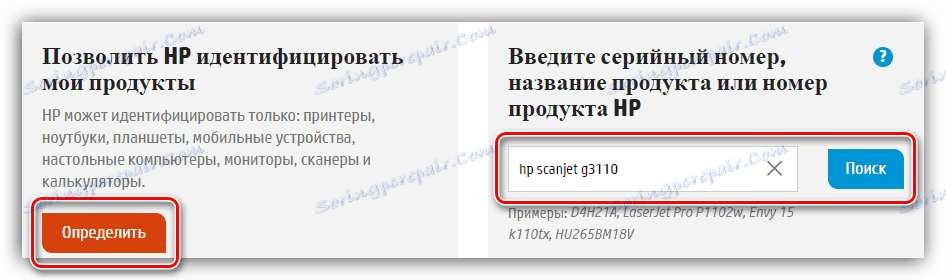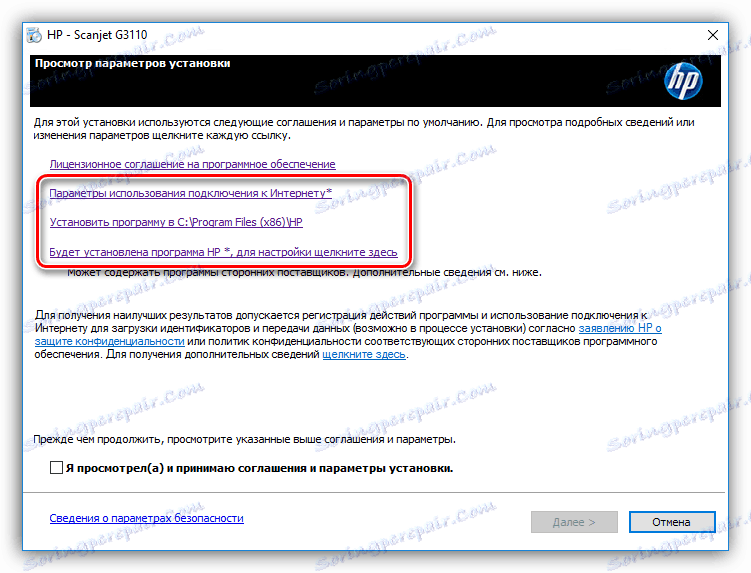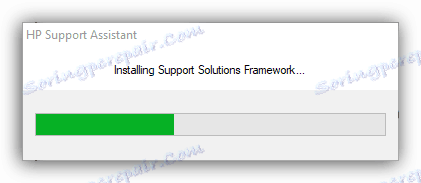نصب درایور اسکنر عکس HP Scanjet G3110
یک راننده یک زیرگروه نرم افزاری است که لازم است برای کارکرد صحیح تجهیزات متصل به کامپیوتر باشد. بنابراین، اگر یک راننده مناسب نصب نشد، اسکنر عکس HP Scanjet G3110 به سادگی از یک رایانه کنترل نخواهد شد. اگر با این مشکل مواجه شدید، مقاله در مورد نحوه حل آن توضیح داده خواهد شد.
محتوا
نصب درایور برای HP Scanjet G3110
مجموع پنج روش نصب نرم افزار ذکر شده است. آنها به همان اندازه موثر هستند، تفاوت در فعالیت هایی است که باید برای انجام این کار انجام شود. بنابراین، با آشنا شدن با تمام روش ها، شما قادر خواهید بود که برای شما مناسب تر انتخاب کنید.
روش 1: وب سایت رسمی شرکت
اگر متوجه شوید که اسکنر عکس به دلیل راننده گم شده کار نمی کند، ابتدا باید از وب سایت سازنده بازدید کنید. شما می توانید نصب کننده را برای هر محصول شرکتی دانلود کنید.
- باز کردن صفحه اصلی .
- روی «پشتیبانی» روی منوی پاپ آپ، «برنامه ها و رانندگان» را انتخاب کنید .
- نام محصول را در قسمت مربوطه وارد کنید و روی «جستجو» کلیک کنید. اگر مشکلی دارید، سایت می تواند به صورت خودکار شناسایی کند، برای انجام این کار، روی دکمه "تعیین" کلیک کنید.
![اسکنر عکس hp scanjet g3110 را در وب سایت رسمی شرکت جستجو کنید]()
جستجو می تواند نه تنها با نام محصول، بلکه همچنین با شماره سریال آن، که در اسناد مربوط به دستگاه خریداری شده مشخص شده است، انجام می شود.
- این سایت به طور خودکار سیستم عامل شما را تعیین می کند، اما اگر قصد دارید راننده را روی رایانه دیگری نصب کنید، می توانید نسخه خود را با کلیک روی دکمه «تغییر» انتخاب کنید.
- لیست کشویی راننده را گسترش دهید و روی دکمه دانلود در منوی باز شده کلیک کنید.
- دانلود شروع می شود و یک کادر محاوره ای باز می شود. این می تواند بسته شود - این سایت دیگر مورد نیاز نیست.
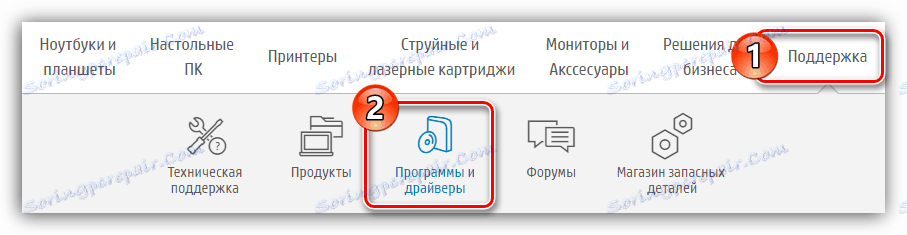


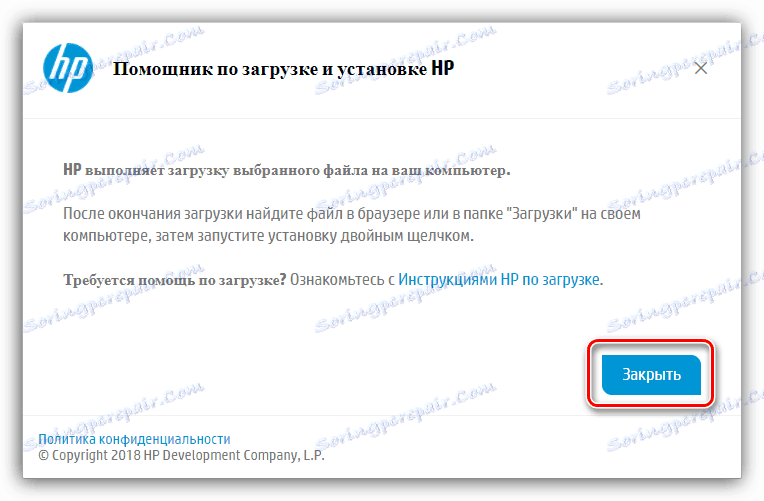
با دانلود اسکنر HP Scanjet G3110، شما می توانید به نصب آن ادامه دهید. فایل دانلود نصب شده را اجرا کنید و دستورالعمل ها را دنبال کنید:
- صبر کنید تا پرونده های نصب شده باز شود
- پنجره ای ظاهر می شود که در آن شما باید روی دکمه Next کلیک کنید تا همه پردازش های HP به اجرا برسد.
- برای باز کردن آن روی لینک «نرم افزار مجوز نرم افزار» کلیک کنید.
- شرایط قرارداد را بخوانید و با کلیک روی دکمه مناسب آنها را بپذیرید. اگر این کار را انجام ندهید، نصب قطع خواهد شد.
- شما به پنجره قبلی بازگردانده می شوید که می توانید پارامترهای استفاده از اتصال اینترنت را تنظیم کنید، پوشه ای را برای نصب انتخاب کنید و اجزای اضافی نصب شود. همه تنظیمات در بخش های مناسب ساخته شده اند.
![تنظیمات اضافی برای نصب کننده راننده برای اسکنر عکس hp scanjet g3110]()
- پس از تنظیم تمام پارامترهای لازم، کادر کنار "من به (a) مراجعه کرده و موافقت ها و پارامترهای نصب را قبول کرده ام" را علامت بزنید. سپس "بعدی" را کلیک کنید.
- همه چیز آماده است تا نصب را آغاز کند. برای ادامه، روی «بعدی» کلیک کنید، اگر تصمیم به تغییر هر پارامتر نصب دارید، روی «بازگشت» کلیک کنید تا به مرحله قبلی بازگردید.
- نصب نرم افزار آغاز می شود. منتظر اتمام چهار مرحله خود باشید:
- بررسی سیستم؛
- تهیه سیستم؛
- نصب نرم افزار؛
- سفارشی کردن محصول.
- در این فرایند، اگر شما اسکنر عکس را به کامپیوتر متصل نکنید، یک اعلان بر روی صفحه با درخواست مربوطه نمایش داده خواهد شد. کابل USB اسکنر را به کامپیوتر خود وارد کنید و مطمئن شوید که دستگاه روشن است و سپس روی OK کلیک کنید.
- در پایان یک پنجره ظاهر خواهد شد که در آن شما در مورد موفقیت موفقیت آمیز نصب مطلع خواهید شد. روی Finish کلیک کنید


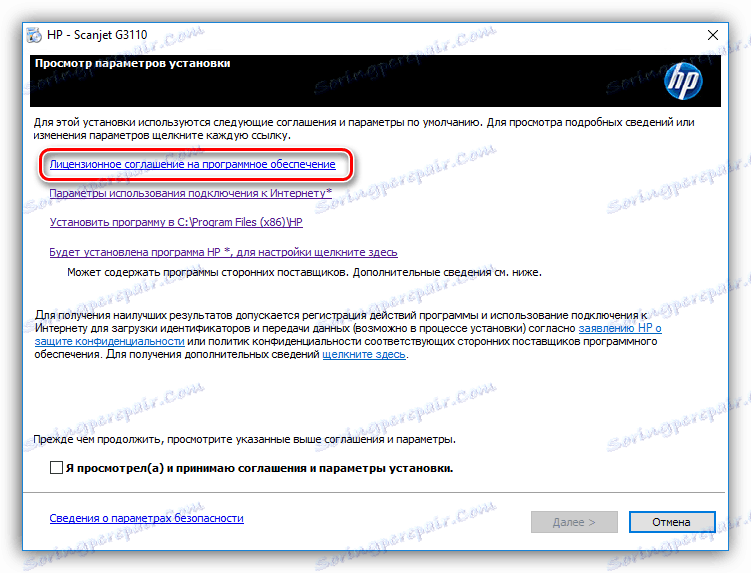

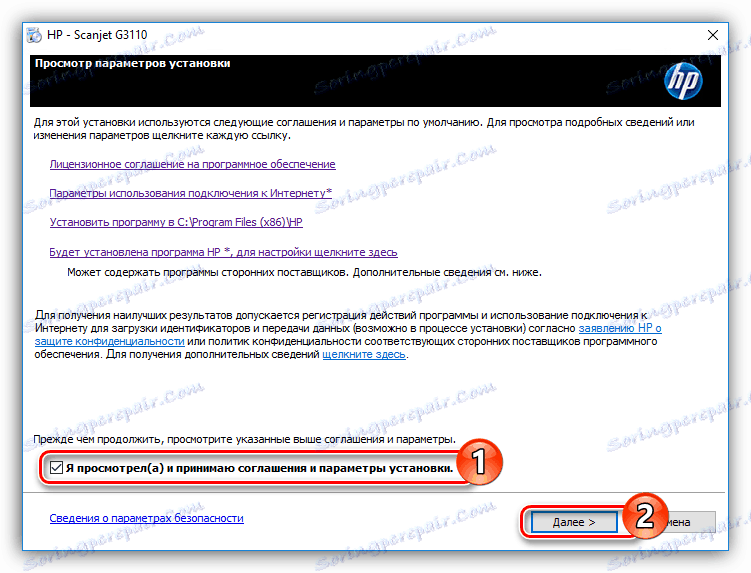
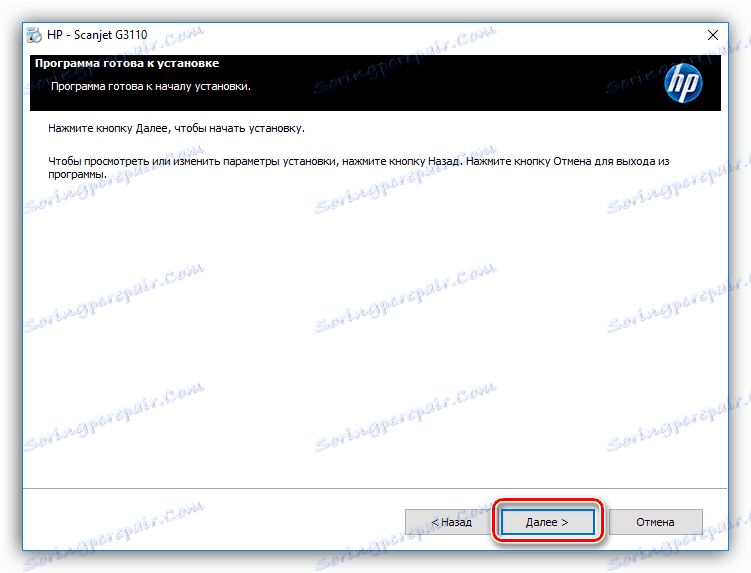
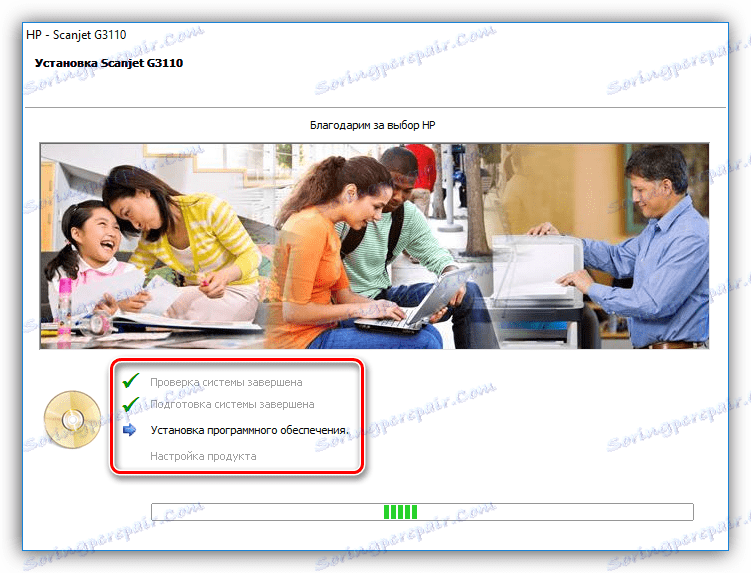
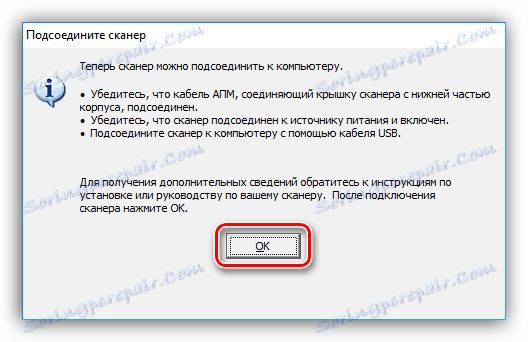

تمام پنجره های نصب شده بسته خواهد شد، پس اسکنر عکس HP Scanjet G3110 آماده استفاده خواهد بود.
روش 2: برنامه رسمی
در وب سایت HP شما می توانید نه تنها نصب کننده ران برای اسکنر عکس HP Scanjet G3110 خود را پیدا کنید، بلکه برنامه ای برای نصب اتوماتیک آن - HP Support Assistant می باشد. مزیت این روش این است که کاربر مجبور نیست به طور مرتب برای به روز رسانی ها از نرم افزار دستگاه چک کنید - این برنامه برای او توسط اسکن روزانه سیستم انجام خواهد شد. به هر حال، به این ترتیب شما می توانید رانندگان را نه تنها برای اسکنر عکس، بلکه همچنین برای دیگر محصولات HP، در صورت وجود نصب کنید.
- به صفحه دانلود و روی "Download HP Support Assistant" کلیک کنید.
- اجرای برنامه نصب شده دانلود شده.
- در پنجره ای که ظاهر می شود، روی "بعدی" کلیک کنید.
- شرایط انتخاب مجوز را با انتخاب « شرایط شرایط قرارداد مجوز » را قبول می کنم و روی «بعدی» کلیک می کنم .
- منتظر اتمام سه مرحله برنامه نصب است.
![فرآیند نصب دستیار پشتیبانی از hp]()
در پایان، یک پنجره ظاهر می شود که شما را از نصب موفقیت آمیز مطلع می کند. روی "بستن" کلیک کنید.
- اجرای برنامه نصب شده. این را می توان از طریق میانبر روی دسک تاپ یا از منوی Start انجام داد .
- در پنجره اول، پارامترهای اساسی برای استفاده از نرم افزار را تنظیم کرده و روی دکمه Next کلیک کنید.
- اگر می خواهید، با استفاده از این برنامه از طریق "Quick Learning" بروید ، در مقاله آن را حذف خواهد شد.
- بررسی برای به روز رسانی
- صبر کن تا تکمیلش کنی
- بر روی دکمه "به روز رسانی ها" کلیک کنید.
- شما با لیستی از تمام به روز رسانی های نرم افزاری موجود ارائه خواهید شد. کادر انتخاب مورد نظر را انتخاب کنید و روی "دانلود و نصب" کلیک کنید .
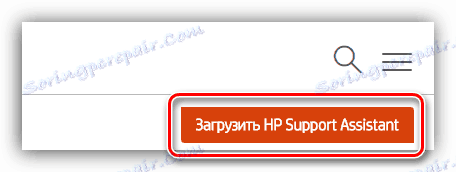
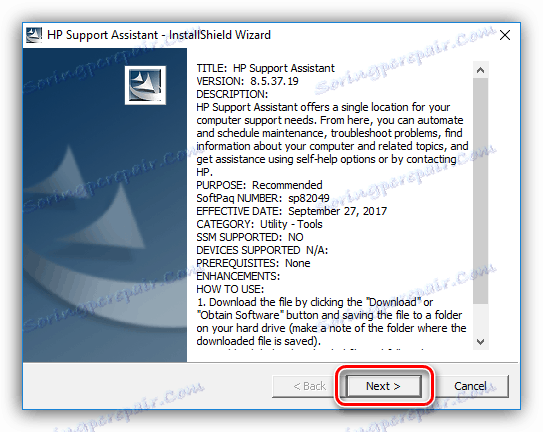
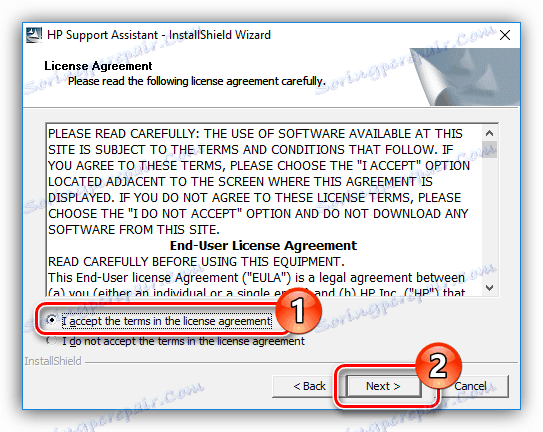
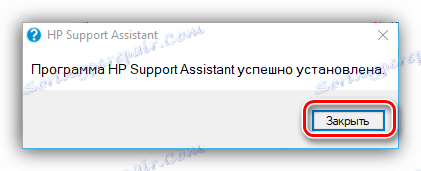

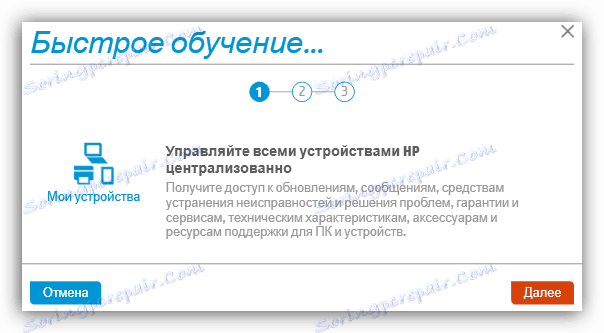
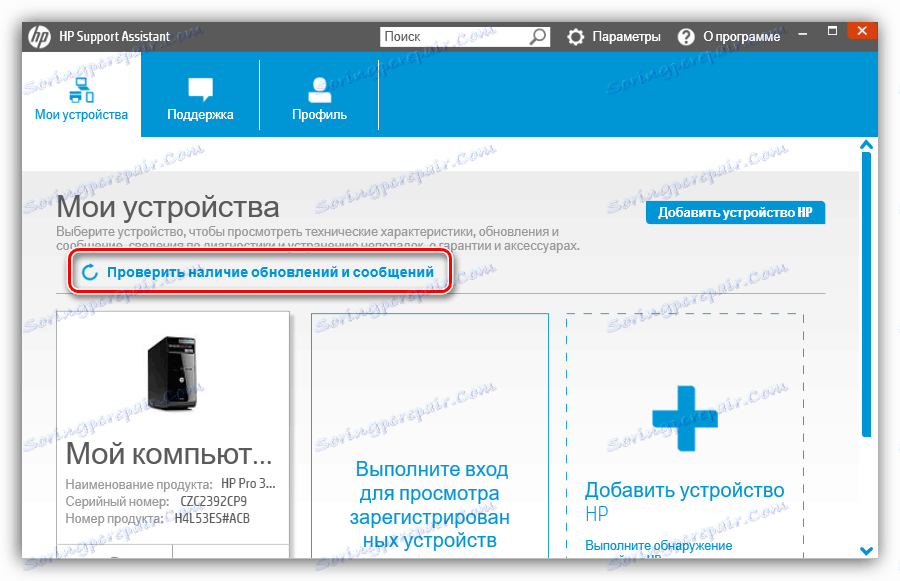
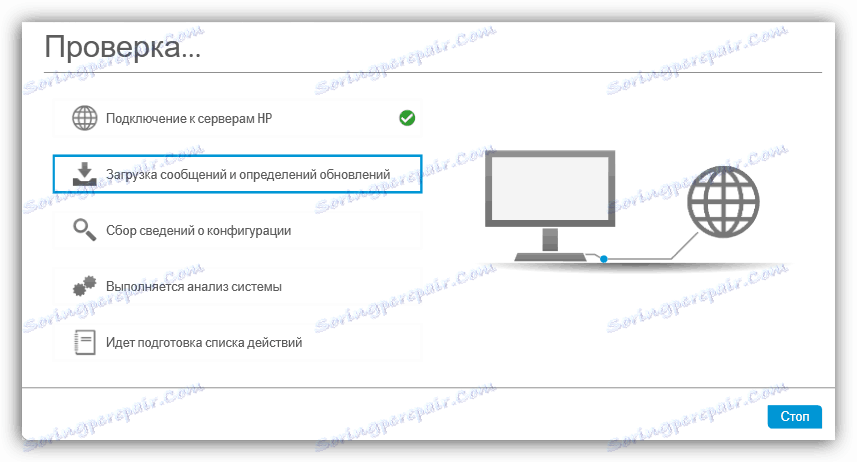
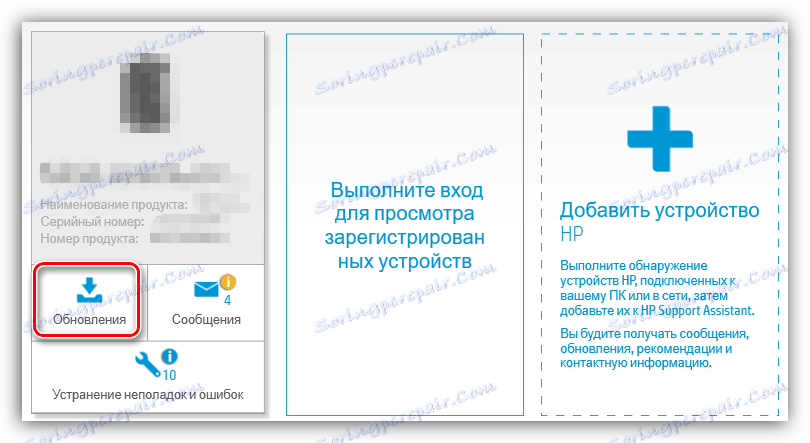
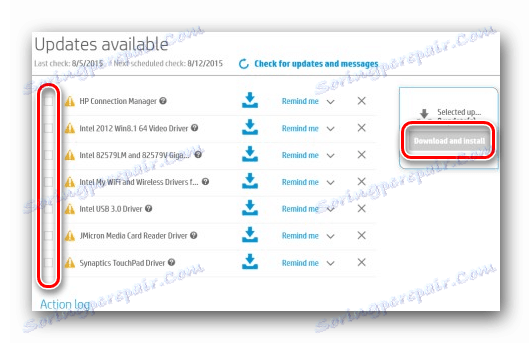
پس از آن، روند نصب آغاز خواهد شد. همه چیزهایی که باید انجام دهید این است که منتظر پایان دادن به آن باشید، پس می توانید برنامه را بسته کنید. در آینده، در پسزمینه سیستم را اسکن می کند و یا نسخه های نرم افزاری به روز شده را پیشنهاد می دهد.
روش 3: برنامه های توسعه دهندگان شخص ثالث
همراه با برنامه HP Support Assistant می توانید سایرین را در اینترنت دانلود کنید که همچنین برای نصب و به روز رسانی درایورها طراحی شده اند. اما بین آنها اختلاف قابل توجهی وجود دارد و مهمترین مسئله این است که توانایی نصب نرم افزار برای تمام سخت افزارها، و نه فقط از HP. کل فرآیند دقیقا همان حالت خودکار است. در اصل، همه چیزهایی که شما باید انجام دهید این است که فرآیند اسکن را آغاز کنید، فهرست پیشنهادی پیشنهاد شده را مرور کرده و آنها را با کلیک روی دکمه مناسب نصب کنید. در سایت ما یک مقاله وجود دارد که این نوع نرم افزار را با شرح مختصری از آن فهرست می کند.
جزئیات بیشتر: نرم افزار برای نصب رانندگان

در میان برنامه های ذکر شده در بالا، من می خواهم برجسته شود Drivermax ، که دارای یک رابط کاربری ساده، قابل درک برای هر کاربر است. شما همچنین می توانید امکان ایجاد نقاط بازیابی قبل از به روز رسانی رانندگان را نادیده بگیرید. این ویژگی به شما اجازه می دهد که کامپیوتر بعد از نصب متوجه مشکلات شود.
جزئیات بیشتر: نصب درایور با استفاده از DriverMax
روش 4: شناسه تجهیزات
اسکنر HP Scanjet G3110 دارای شماره منحصر به فرد خود است که می توانید نرم افزار مناسب را در اینترنت پیدا کنید. این روش از بقیه جدا می شود، زیرا این کمک می کند راننده اسکنر عکس پیدا کند، حتی اگر شرکت متوقف شده از آن پشتیبانی کند. شناسه سختافزاری HP Scanjet G3110 به شرح زیر است:
USBVID_03F0&PID_4305

الگوریتم عمل برای پیدا کردن نرم افزار بسیار ساده است: شما باید از یک وب سرویس خاص بازدید کنید (این می تواند به عنوان دیوید و همینطور GetDrivers )، شناسه مشخص شده را در صفحه اصلی خود وارد کنید به جعبه جستجو، یکی از درایورهای پیشنهادی را به کامپیوتر دانلود کنید و سپس آن را نصب کنید. اگر در روند انجام این اقدامات با مشکلات مواجه شوید، در وب سایت ما یک مقاله وجود دارد که در آن همه چیز به طور کامل شرح داده شده است.
جزئیات بیشتر: چگونه راننده را با شناسه پیدا کنید
روش 5: مدیر دستگاه
شما می توانید نرم افزار اسکنر عکس HP Scanjet G3110 بدون کمک برنامه ها یا خدمات خاص را از طریق مدیریت دستگاه نصب کنید . این روش می تواند جهانی باشد، اما دارای نقاط ضعف آن است. در برخی موارد، اگر یک راننده مناسب در پایگاه داده یافت نشد، یک استاندارد نصب خواهد شد. این کار اسکنر عکس را تضمین می کند، اما احتمال دارد که برخی از توابع اضافی در آن کار نخواهند کرد.
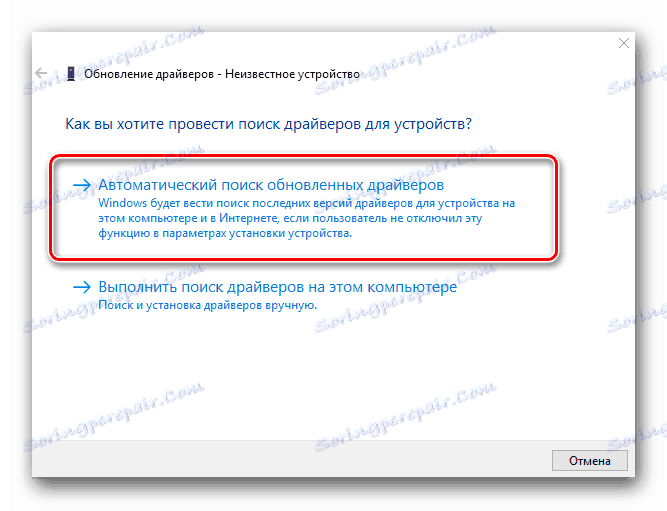
جزئیات بیشتر: چگونه برای به روز رسانی رانندگان در "مدیر دستگاه"
نتیجه گیری
روش های فوق برای نصب یک راننده برای اسکنر اسکنر HP Scanjet G3110 از راه های مختلف متفاوت است. به طور متعارف، آنها را می توان به سه دسته تقسیم کرد: نصب از طریق نصب کننده، نرم افزار ویژه و ابزارهای استاندارد سیستم عامل. ارزش برجسته کردن ویژگی های هر روش ارزشمند است. با استفاده از اولین و چهارم، شما نصب کننده را به طور مستقیم به رایانه خود دانلود می کنید، این بدان معنی است که در آینده می توانید راننده را حتی با اتصال اینترنت از دست رفته نصب کنید. اگر روش دوم یا سوم را انتخاب کنید، نیازی نیست به طور مستقل برای درایور ها برای تجهیزات جستجو کنید، از آنجا که نسخه های جدید آنها به صورت خودکار تعیین می شوند و در آینده نصب می شوند. روش پنجم خوب است زیرا تمام اقدامات در داخل سیستم عامل انجام می شود و شما نیازی به دانلود نرم افزار اضافی در رایانه خود ندارید.